Jak usunąć utwór na iPadzie 2 w iOS 7
IPad 2 działa naprawdę dobrze jako urządzenie do konsumpcji multimediów, niezależnie od tego, czy lubisz oglądać filmy, programy telewizyjne, czy też słuchać muzyki. Ale ma ograniczoną ilość miejsca do przechowywania i wiele osób nie jest w stanie zmieścić całej swojej kolekcji multimediów na urządzeniu. Oznacza to, że musisz aktywnie zarządzać zawartością na iPadzie, usuwając stare piosenki lub filmy, aby zrobić miejsce na nowe. Ale iOS 7 zmienił kilka rzeczy w sposobie działania aplikacji Muzyka i być może zastanawiasz się, jak usunąć utwór z iPada 2 w iOS 7. Na szczęście jest to nadal opcja i możesz dowiedzieć się, jak postępować zgodnie z samouczkiem poniżej.
Jeśli szukasz łatwego i niedrogiego sposobu oglądania Netflix, Hulu Plus lub innej usługi przesyłania strumieniowego wideo na telewizorze, powinieneś zajrzeć do Roku 1.
Usuwanie muzyki w iOS 7 na iPadzie 2
Jedną ważną rzeczą, na którą należy zwrócić uwagę w przypadku utworów w systemie iOS 7, jest obecność ikony chmury po prawej stronie utworu. Ta ikona chmury oznacza, że jesteś właścicielem tej piosenki i możesz ją pobrać z chmury, ale nie jest ona aktualnie dostępna na Twoim urządzeniu. Te utwory nie zajmują miejsca na iPadzie i nie można ich usunąć. Jedyne utwory, które można usunąć, to te, które nie mają ikony chmurki po prawej stronie. Mając to na uwadze, wykonaj poniższe czynności, aby dowiedzieć się, jak usunąć utwory z iPada 2 po aktualizacji do iOS 7.
Krok 1: kliknij ikonę muzyki .

Krok 2: Wybierz opcję Utwory u dołu ekranu.
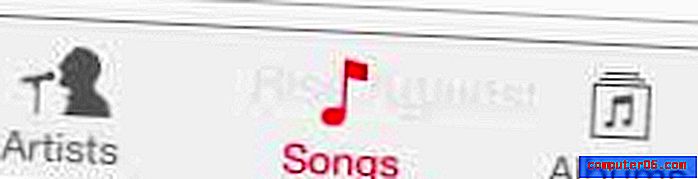
Krok 3: Znajdź utwór pobrany na urządzenie, który chcesz usunąć. Pamiętaj, że nie możesz usuwać utworów z ikoną chmurki obok nich.
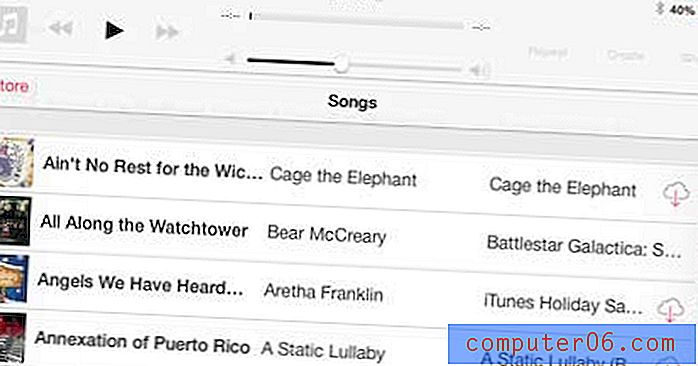
Krok 4: Przesuń tytuł utworu od prawej do lewej, a następnie dotknij przycisku Usuń, aby usunąć utwór z iPada 2.
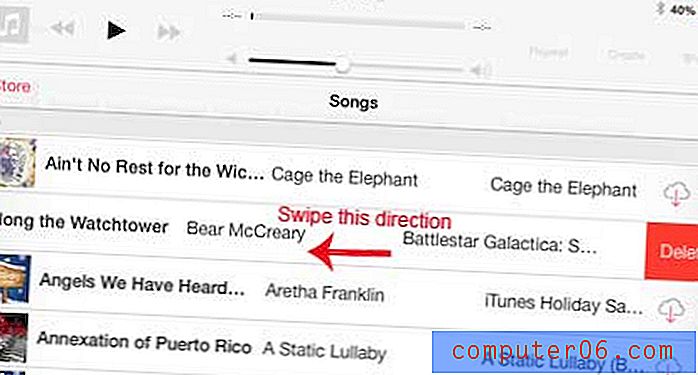
Czy zastanawiałeś się nad nowym iPadem? IPad pierwszej generacji spadł wraz z wydaniem nowszego modelu i teraz jest świetny czas, aby go wybrać. Zobacz ceny iPada Mini tutaj.
Dowiedz się, jak uzyskać dostęp do iTunes Radio i korzystać z niego na iPadzie 2.


